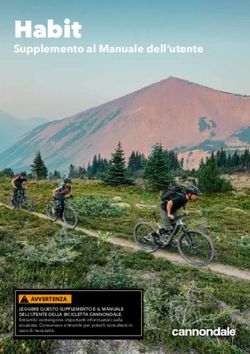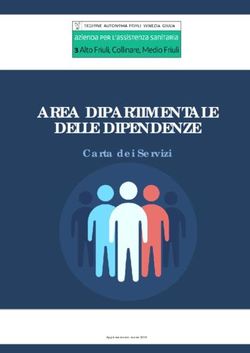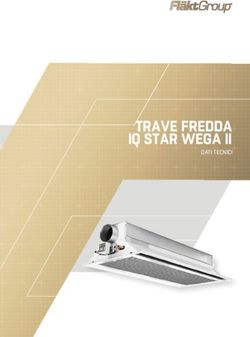README Veritas Desktop and Laptop Option 9.3.1
←
→
Trascrizione del contenuto della pagina
Se il tuo browser non visualizza correttamente la pagina, ti preghiamo di leggere il contenuto della pagina quaggiù
Veritas™ Desktop and Laptop Option 9.3.1
README2
Veritas Desktop and Laptop Option: README
Il software descritto in questo documento viene fornito in base a un contratto di licenza e deve essere
utilizzato esclusivamente in conformità ai termini di tale contratto.
Informazioni legali
Copyright (c) 2018 Veritas Technologies LLC. Tutti i diritti riservati. Veritas e il logo Veritas sono
marchi o marchi registrati di Veritas Technologies LLC o di società affiliate negli Stati Uniti e in altri
Paesi. Gli altri nomi possono essere marchi registrati dei rispettivi proprietari.
Questo prodotto Veritas può contenere software di terzi per il quale Veritas deve fornire l'attribuzione
ai terzi ("Programmi di terze parti"). Alcuni programmi di terze parti sono disponibili nell'ambito di
licenze open source o freeware. Il Contratto di licenza che accompagna il Software non incide sui
diritti o gli obblighi definiti da tali licenze open source o freeware. Per ulteriori informazioni sui
programmi di terze parti, consultare l'Appendice informativa legale relativa a software di terzi della
presente documentazione o il file Leggimi TPIP disponibile con il presente prodotto Veritas.
Questo prodotto Veritas può contenere software di terzi per il quale Veritas deve fornire l'attribuzione
ai terzi ("Programmi di terze parti"). Per ulteriori informazioni sui programmi di terze parti;
https://www.veritas.com/about/legal/license-agreements/.
Il prodotto descritto nel presente documento viene distribuito accompagnato da licenze che ne
limitano l'utilizzo, la copia, la distribuzione e la decompilazione/reverse engineering. Nessuna parte
del presente documento può essere riprodotta in alcuna forma senza la previa autorizzazione scritta
da parte di Veritas Technologies LLC e dei relativi concessori di licenza.
LA PRESENTE DOCUMENTAZIONE VIENE FORNITA "COSÌ COM'È" E VIENE NEGATA
QUALSIASI GARANZIA, ESPLICITA O IMPLICITA, COMPRESE, A TITOLO ESEMPLIFICATIVO MA
NON LIMITATIVO, LE GARANZIE IMPLICITE DI COMMERCIABILITÀ, IDONEITÀ PER UNO SCOPO
SPECIFICO O NON VIOLAZIONE DI DIRITTI ALTRUI NELLA MISURA MASSIMA CONSENTITA
DALLA LEGGE. VERITAS TECHNOLOGIES LLC NON POTRÀ ESSERE RITENUTA
RESPONSABILE PER DANNI ACCIDENTALI O INDIRETTI RELATIVI ALLA FORNITURA, ALLE
PRESTAZIONI O ALL'USO DELLA PRESENTE DOCUMENTAZIONE. LE INFORMAZIONI
CONTENUTE NELLA PRESENTE DOCUMENTAZIONE SONO SOGGETTE A MODIFICA SENZA
PREAVVISO.
Il Software concesso in licenza e la Documentazione sono considerati software commerciale per
computer secondo quanto previsto nella Sezione FAR 12.212 e sono soggetti a diritti limitati secondo
quanto previsto nella Sezione FAR 52.227-19 "Commercial Computer Software - Restricted Rights" e
DFARS 227.7202, "Rights in Commercial Computer Software or Commercial Computer Software
Documentation", per quanto applicabili, e nei regolamenti successivi. Qualsiasi utilizzo, modifica,
versione riprodotta, esecuzione, dimostrazione o divulgazione del Software concesso in licenza e
della Documentazione da parte del Governo degli Stati Uniti potrà avvenire solo in confor mità alle
disposizioni del presente Contratto.
Veritas Technologies LLC
500 East Middlefield Road
Mountain View, CA 94043
http://www.Veritas.com/3
Supporto tecnico
Il supporto tecnico dispone di centri di assistenza operativi in tutto il mondo. Il ruolo principale del
supporto tecnico è quello di rispondere a domande specifiche sulle caratteristiche e sulle funzionalità
dei prodotti. Il gruppo di supporto tecnico è responsabile anche dei contenuti della Knowledge Base
online. Il team del supporto tecnico collabora con le altre aree funzionali di Symantec per rispondere
tempestivamente alle domande dei clienti.
Le nostre offerte di assistenza prevedono:
▪ Una gamma di opzioni di supporto che consentono di selezionare il livello adeguato di servizio
per organizzazioni di qualsiasi dimensione
▪ Un servizio di supporto telefonico e/o Web che risponde rapidamente offrendo informazioni
aggiornate all'ultimo minuto
▪ Un'assicurazione di upgrade che distribuisce gli aggiornamenti software
▪ Possibilità di acquistare l'assistenza globale negli orari dell'ufficio di zona o 24 ore su 24, 7
giorni su 7
▪ Offerte premium, come i Servizi di gestione account
Per informazioni sui programmi di supporto, visitare il sito Web all'indirizzo:
www.veritas.com/support
Tutti i servizi di supporto devono rispettare il contratto in essere e le politiche di supporto tecnico
vigenti per l'azienda.
Per contattare il supporto tecnico
I clienti che dispongono un contratto di supporto valido possono accedere alle informazioni relative al
supporto tecnico al seguente URL:
www.veritas.com/support
Prima di contattare il supporto tecnico, assicurarsi di soddisfare i requisiti di sistema elencati nella
documentazione del prodotto. È necessario inoltre avere a disposizione il computer nel quale si è
verificato il problema nel caso occorra replicarlo.
Quando si contatta il supporto tecnico tenere a disposizione le seguenti informazioni:
▪ Livello di versione del prodotto
▪ Informazioni hardware
▪ Memoria disponibile, spazio su disco e informazioni NIC
▪ Sistema operativo
▪ Livello di patch e versione
▪ Topologia della rete
▪ Router, gateway, e informazioni sull'indirizzo IP
▪ Descrizione del problema
▪ Messaggi di errore e file di registro
▪ Operazioni di risoluzione dei problemi effettuate prima di contattare il supporto tecnico
▪ Modifiche recenti della configurazione software e di rete4
Licenza e registrazione
Se il prodotto richiede la registrazione o una chiave prodotto, accedere alla pagina Web del supporto
tecnico al seguente URL:
www.veritas.com/support
Servizio clienti
Informazioni sul servizio clienti sono reperibili all'indirizzo:
www.veritas.com/support
Il servizio clienti offre assistenza per questioni non tecniche, come le seguenti:
▪ Domande su licenza e serializzazione del prodotto
▪ Aggiornamenti della registrazione del prodotto, come variazioni di nome o di indirizzo
▪ Informazioni generali sul prodotto (funzionalità, lingue disponibili, rivenditori locali)
▪ Ultime novità sugli aggiornamenti dei prodotti
▪ Informazioni sull'assicurazione di upgrade e sui contratti di supporto
▪ Consigli sulle opzioni di supporto tecnico
▪ Domande di pre-vendita di natura non tecnica
▪ Problemi relativi a CD-ROM, DVD o manuali
Risorse relative al contratto di supporto
Per informazioni su un contratto di supporto esistente, contattare il team di amministrazione dei
contratti di supporto corrispondente alla propria area geografica:
Mondo (eccetto il Giappone) CustomerCare@veritas.com
Giappone CustomerCare_Japan@veritas.comIndice
Supporto tecnico ......................................................................................................................................... 3
Per contattare il supporto tecnico ............................................................................................................................. 3
Licenza e registrazione ............................................................................................................................................. 4
Servizio clienti ........................................................................................................................................................... 4
Risorse relative al contratto di supporto .................................................................................................................... 4
Novità di DLO 9.3.1 ..................................................................................................................................... 6
Scansione Active Directory per eliminazione automatica degli utenti ....................................................................... 6
Notifiche personalizzabili .......................................................................................................................................... 6
Licenza di prova integrata ......................................................................................................................................... 6
Funzionalità obsolete ................................................................................................................................. 6
Funzioni che potrebbero diventare obsolete in futuro ........................................................................... 6
Funzioni chiave delle versioni precedenti ................................................................................................ 7
Opzioni di rollback .................................................................................................................................................... 7
Download di Veritas DLO ........................................................................................................................... 8
Prerequisiti per l'installazione di Veritas DLO ......................................................................................... 8
Installazione di Veritas DLO ..................................................................................................................... 11
Aggiornamento a Veritas DLO 9.3.1 ....................................................................................................................... 11
Installazione di Desktop Agent su Mac................................................................................................... 12
Aggiornamento Desktop Agent su Mac .................................................................................................. 13
Problemi noti ............................................................................................................................................. 14
Problemi noti in Agent per Mac ............................................................................................................... 15
Problemi risolti .......................................................................................................................................... 156
Novità di DLO 9.3.1
Novità di DLO 9.3.1
Scansione Active Directory per eliminazione automatica degli
utenti
DLO ora permette all'amministratore di eseguire scansioni automatizzate di Active Directory per
individuare ed eliminare gli utenti che hanno lasciato l'azienda.
Notifiche personalizzabili
DLO ora presenta all'amministratore un'interfaccia di notifica intuitiva con l'opzione di aggiungere
messaggi personalizzati alle notifiche e-mail inviate agli utenti finali.
Licenza di prova integrata
DLO ora facilita la valutazione dei prodotti grazie a una licenza integrata per versioni di prova.
Funzionalità obsolete
Le seguenti funzionalità sono state dichiarate obsolete e rimosse da questa versione.
• Configurazione dei destinatari e altre funzioni disponibili nella finestra Destinatari.
• Configurazione delle e-mail tramite VIM, MAPI e Pagers.
Funzioni che potrebbero diventare obsolete in futuro
Le seguenti funzioni sono in corso di valutazione e potrebbero diventare obsolete in una versione
futura. Si prega di tenerne conto per la pianificazione di utilizzo futuro.
• Coda di processo per file in attesa nell'interfaccia utente di DLO Agent.
• Funzionalità di reporting automatizzato per i report Avvisi attivi e Cronologia avvisi.7
Funzioni chiave delle versioni precedenti
Questa sezione offre una panoramica delle funzioni chiave delle versioni precedenti:
Opzioni di rollback
Le opzioni di rollback sono state introdotte in seguito all'aumento degli attacchi ransomware che
interferiscono con gli endpoint delle organizzazioni. Dal punto di vista della protezione da attacchi
ransomware, la funzione rollback può essere suddivisa in due parti: in primo luogo, una strategia di
backup preventiva in vista di un attacco ransomware, e quindi le funzioni di ripristino quando l’attacco si
verifica realmente.
In termini di strategia di backup, la funzione di backup programmato DLO e la politica di controllo delle
revisioni possono essere sfruttate per la creazione di revisioni multiple da cui il cliente può effettuare il
ripristino. Per la conservazione delle revisioni a cadenza regolare, l’amministratore può configurare un
determinato numero di giorni come finestra rollback. L’ultima revisione dei giorni corrispondenti verrà
conservata nella cartella dati utente di rete.
In caso di attacco, i file possono essere crittografati comportando una modifica del file che verrà
sottoposto a backup. L'amministratore può pertanto voler evitare ulteriori backup prima di procedere con il
ripristino, per cui possono essere utilizzate le opzioni di disabilitazione.
Per le funzioni di ripristino, oltre a un’interfaccia utente di ripristino semplificata, è possibile avviare un
ripristino in un determinato punto temporale dei dati backup selezionando una data dalla finestra di
dialogo di ripristino, per ripristinare la revisione più recente del file di quella data specifica. Una volta
completate le attività di ripristino, sarà possibile visualizzare un riepilogo dettagliato.
Nota: Le opzioni di rollback non sono supportate per gli endpoint di Windows con versione DLO
precedente a 9.1. La finestra di ripristino rollback non è supportata per gli endpoint MAC.8
Download di Veritas DLO
Per scaricare Veritas DLO 9.3.1:
1. Scaricare in una cartella temporanea i file:
• Veritas_Desktop_and_Laptop_Option_9.3.1_xxxxxx_32-bit.zip
• Veritas_Desktop_and_Laptop_Option_9.3.1_xxxxxx_64-bit.zip
dove xxxxxx è il numero di versione.
2. Per estrarre i file, fare doppio clic sul file .zip.
Verranno creati diversi file, fra cui x64.README, x86.README e setup.exe.
Prerequisiti per l'installazione di Veritas DLO
Elemento Descrizione
Domini e Active DLO Administration Server, DLO Dedupe Server, server Edge DLO, server IO
Directory DLO e le posizioni di archiviazione DLO devono appartenere a un dominio
Windows o ad Active Directory. I computer che eseguono Desktop Agent
possono trovarsi al di fuori di un dominio Windows o di Active Directory, ma
devono venire autenticati dal dominio o da Active Directory per poter accedere a
DLO Administration Server o alle posizioni di archiviazione.
Nota: A partire dalla versione 9.2, DLO può essere distribuito in un'architettura
Domain Trust Independent, in cui il server e gli agenti DLO si trovano in domini
diversi. Per ulteriori informazioni, consultare il documento Domain Trust
Independent Solution disponibile qui.
Privilegi utente per Di seguito sono riportati gli account necessari per installare e gestire i
l'installazione e componenti DLO:
la gestione di DLO
Account di utente dominio o amministratore dominio per:
• Veritas DLO Administration Server: Questo utente deve avere privilegi di
amministratore locale sul computer di DLO Administration Server, su
Storage Server e su SQL Server. Questo utente deve avere
autorizzazioni di accesso in lettura e scrittura al registro sul computer di
DLO Administration Server.
• Servizio server Mindtree Storesmart Dedupe: Questo utente deve avere
privilegi di amministratore locale sul computer di DLO Administration
Server. Questo account deve essere lo stesso account del servizio DLO
Administration Server.
• SQL Server (istanza): Questo utente deve avere privilegi di
amministratore locale su DLO Administration Server, SQL Server e
Storage Server.
• Browser SQL Server: Questo utente deve avere privilegi di
amministratore locale sul computer di SQL Server.
• Servizio Veritas DLO Web Server: Questo utente deve avere privilegi di
amministratore locale sul computer di DLO Administration Server.
Questo account deve essere lo stesso account del servizio DLO
Administration Server.
Account di Sistema Locale per:
• Servizio Edge Server di Veritas DLO
• Veritas DLO Maintenance Server
Account di utente dominio per:
• Accedere a Posizione di archiviazione deduplica. Questo account per
utente dominio con autorizzazioni limitate è anche denominato
"Credenziali di accesso alla posizione di archiviazione deduplica" e sarà9
utilizzato da Desktop Agent per accedere alla posizione di archiviazione
deduplica. Un account utente con diritti di amministratore non potrà
essere configurato come account con credenziali di accesso alla
posizione di archiviazione deduplica. L'amministratore deve garantire
che la password per questo account utente non scada a intervalli troppo
frequenti. Quando la password scade, reimpostare la password per
l'utente di dominio. Questo utente deve avere la politica "Consenti
accesso locale" impostata nell'oggetto criterio di gruppo del controller di
dominio.
Autorizzazioni • L'autorizzazione di rappresentazione è necessaria per l'utente che ha
per gli utenti di eseguito l'accesso sul computer di Desktop Agent, affinché possa
DLO Agent rappresentare l'utente Posizione di archiviazione deduplica al fine di
utenti scrivere i dati di deduplica nella posizione di archiviazione deduplica.
• È necessario un account di sistema locale per il servizio the Volume
Shadow Copy. Questo servizio deve essere in esecuzione per fornire le
statistiche di backup necessarie per generare il report Stato backup.
Selezione del Per impostazione predefinita, DLO installa la sua istanza di SQL Server 2014
database Express SP2. DLO può essere configurato manualmente per utilizzare un server
locale esistente con SQL Server 2008, SQL Server 2008 R2, SQL Server 2012,
SQL Server 2014, SQL Server 2016 o SQL Server 2017. Il DLO Database
Service richiede uno spazio minimo di 6 GB sul disco rigido.
Per ulteriori dettagli sulle versioni supportate, consultare l'elenco di
compatibilità software di Veritas DLO disponibile qui.
Nota: Se si utilizza un'istanza di database locale o remota esistente, è
necessario attivare le named pipe. Visitare
https://msdn.microsoft.com/en-us/library/ms191294.aspx.
Sincronizzazione Tutti i computer che eseguono la console di amministrazione di DLO oppure
dell'orario Desktop Agent devono essere impostati sulla stessa ora. È possibile ottenere
ciò configurando il servizio di Windows di sincronizzazione dell'orario della rete.
Per maggiori informazioni, consultare il sito www.microsoft.com.
Firewall L'opzione DLO è progettata per operare in ambienti firewall. I DLO Desktop
Agent possono essere installati su endpoint connessi tramite la rete aziendale o
in modalità BOI (Backup Over Internet) utilizzando la connessione a Internet
privata. Sono disponibili i dettagli della configurazione delle porte per i
componenti DLO Server e i client DLO in un ambiente con firewall, per tre
scenari di distribuzione:
• Distribuzione non BOI: per le organizzazioni i cui endpoint sono
sempre in sede e connessi tramite la rete aziendale.
• Distribuzione esclusivamente BOI: per le organizzazioni i cui endpoint
non sono mai connessi alla rete aziendale ma utilizzano solo una
connessione Internet.
• Distribuzione BOI occasionale: per le organizzazioni i cui endpoint
possono a volte trovarsi fuori sede e utilizzare quindi una connessione
Internet, mentre altre volte sono in sede e connessi tramite la rete
aziendale.
Per informazioni sulla configurazione delle porte per specifiche distribuzioni,
consultare il documento Port Requirements for Veritas Desktop and Laptop
disponibile qui.
Certificati Richiesto per la funzionalità BOI (Backup Over Internet). Per configurare la
funzionalità BOI, è richiesto un certificato SSL fornito da una Certification
Authority attendibile. Questo certificato è necessario per consentire ai Desktop
Agent di
comunicare con il server Edge DLO su un URL pubblico. Tuttavia, in situazioni di
valutazione del prodotto, viene fornito un certificato autofirmato incorporato nel
pacchetto di installazione di DLO per la convalida della funzionalità BOI.
Nota: per la distribuzione a scopo di produzione, si consiglia di utilizzare un
certificato SSL fornito da un'Autorità di certificazione attendibile.10
Considerazioni per Per l'installazione remota di DLO Maintenance Server e DLO Desktop Agent:
l'installazione • Per eseguire l'installazione remota in un computer, è necessario attivare
remota determinati elementi nell'elenco delle eccezioni di Windows Firewall del
computer di destinazione. Gli elementi da attivare sono:
o Condivisione file e stampanti
o Windows Management Instrumentation (WMI)
o Gestione dei servizi remoti
o Servizio Registro di sistema remoto
Per ulteriori informazioni, leggere la documentazione di Microsoft
Windows.
https://docs.microsoft.com/it-it/windows/
• Per eseguire l'installazione remota su un computer nel quale è in
esecuzione Symantec Endpoint Protection (SEP) versione 11.0 o
successiva, è necessario configurare SEP per la condivisione di file e
stampanti. La funzione di condivisione di file e stampanti è disattivata
per impostazione predefinita.
Altre considerazioni • Per poter installare i componenti DLO, deve essere installato l'ultimo
service pack.
• Il servizio WMI deve essere in esecuzione su tutti i computer in cui sono
installati i componenti DLO Server.
• Deve essere installato .NET 4.0 o versione successiva
http://www.microsoft.com/it-it/download/details.aspx?id=17718
• Nota: Su Windows Server 2012, 2012 R2 o 2016, non è obbligatorio
installare .NET 4.0 perché .NET 4.5 è installato per impostazione
predefinita in Windows Server 2012 e 2012 R2 mentre .NET 4.6 è
installato per impostazione predefinita in Windows Server 2016.11
Installazione di Veritas DLO
Il pacchetto di installazione viene utilizzato per installare un nuovo server di amministrazione DLO e
altri componenti necessari di Veritas DLO 9.3.1. Per informazioni, consultare la guida rapida
all'installazione e configurazione di Veritas Desktop and Laptop Option e la guida per l'amministratore
di Veritas Desktop and Laptop Option, disponibili qui.
Aggiornamento a Veritas DLO 9.3.1
DLO supporta gli aggiornamenti dalle seguenti versioni precedenti:
• Veritas DLO 9.3
• Veritas DLO 9.2
• Veritas DLO 9.1
• Veritas DLO 9.0, 9.0 SP1
• Symantec DLO 8.0, Symantec DLO 8.0 SP1, Symantec DLO 8.0 SP2, Symantec DLO 8.0
SP3, e Symantec DLO 8.0 SP4
• Symantec DLO 7.6 e Symantec 7.6 SP1
• Symantec DLO 7.6 e Symantec DLO 7.6 SP1
Per tutti gli utenti in possesso di versioni precedenti di DLO (DLO Backup Exec 2010 R3, DLO 7.0,
DLO 7.5, DLO 7.5 SP1), è previsto un aggiornamento graduale. Questo significa che gli utenti
dovranno prima aggiornare la versione esistente di DLO a Symantec DLO 7.6, quindi passare a
Veritas DLO 9.3.1.
Considerazioni prima dell'aggiornamento:
Prima di effettuare l'aggiornamento, si consiglia di eseguire il backup dei database di DLO e di deduplica
(file .ldf e .mdf).
Per eseguire l'aggiornamento da una versione precedente di DLO a Veritas DLO 9.3.1, seguire
queste indicazioni:
1. Eseguire setup.exe per avviare l’installazione guidata.
2. Fare clic su Next.
3. Leggere il contratto di licenza d’uso e, se si accettano le condizioni, selezionare Accetto i
termini del contratto di licenza.
4. Fare clic su Next.
5. Procedere con l’installazione.
6. Una volta completata l’installazione, fare clic su Finish.12
Installazione di Desktop Agent su Mac
Gli utenti con diritti di amministratore possono installare il Desktop Agent. Dopo aver installato il
Desktop Agent su un desktop Mac, chiunque acceda a quel desktop può utilizzare il Desktop Agent.
L'utente connesso avrà accesso solo ai file di backup DLO associati all'account attivo.
Quando il Mac Desktop Agent è installato su un computer che non fa parte di un dominio e quando si
lancia il Desktop Agent per la prima volta, il Sistema propone all’utente di inserire nome utente,
password e dominio. Fornire le credenziali dell’utente di dominio.
Prerequisiti:
Completare le seguenti operazioni prima di installare il Desktop Agent su un computer Mac.
1. Installare e configurare il server di amministrazione DLO su un server Windows.
2. L'amministratore DLO deve assicurarsi che il protocollo TCP/IP sia abilitato per l'istanza DB, e il
numero di porta sia impostato.
3. A prescindere dallo stato del firewall nel server DB (ON o OFF), l'amministratore deve inserire la
porta DB in SQL Server > Configurazione di rete di SQL Server> "Protocolli per "> Settings protocollo TCP/IP> Porta TCP.
Nota: La porta DB predefinita è 1433.
a. Se il firewall è ON nel server DB, allora questa porta deve essere inclusa nella lista delle
eccezioni del firewall.
4. Inoltre, riavviare il servizio DB DLO dopo aver fornito il numero di porta DB.
5. Se è presente una porta TCP personalizzata, effettuare le operazioni seguenti sul componente
DLO Mac Agent installato:
a. Aprire il file Agentconfiguration.plist che si trova nella cartella
users//.Applications/Veritas/DLO/.settings.
b. Modificare il valore String della chiave DBPort da 1433 al nuovo valore.
c. Avviare DLO Mac Agent.
Nota: la porta di comunicazione predefinita con il server DB è 1433.
6. Per verificare la comunicazione con il server DB, utilizzare Telnet. (Esempio, telnet
.)
Per installare il Desktop Agent su Mac
1. Dal desktop su cui si desidera installare il Desktop Agent, accedere alle opzioni del menu del
desktop e selezionare Finder.
2. Selezionare Vai > Connetti al Server.
3. Nel campo Server Address, digitare l'indirizzo di rete del server DLO utilizzando uno dei
seguenti formati.
• smb://IPaddress/
• smb://DNSname/
4. Fare clic su Connect.
Nota: È possibile anche indicare l'indirizzo del server insieme al nome di condivisione.
smb://IPaddress/DLOMacAgent.13
5. Dall'elenco delle cartelle condivise, aprire la cartella DLOMacAgent, e copiare il file setup.ini e il
pacchetto di installazione per Mac nella propria macchina locale.
6. Copiare il pacchetto di installazione per Mac nello stesso percorso dove si è copiato il file
setup.ini.
7. Fare doppio clic sul file Veritas_DLO_Agent.pkg.
8. Nella schermata di benvenuto, fare clic su Continue.
9. Leggere il contratto di licenza e fare clic su Continue.
10. Fare clic su Agree.
11. Il percorso di installazione predefinito per Mac è: /Applications. Per installare il Desktop Agent in
una posizione alternativa, fare clic sul pulsante Change Install Location, ed eseguire una delle
seguenti operazioni:
• Selezionare Install for all users per installare il Desktop Agent nel percorso predefinito,
OPPURE
• Selezionare Install on a specific disk per l'installazione su un disco diverso dal disco di
avvio predefinito. Questa opzione è utile quando si desidera installare il Desktop Agent su
dischi rigidi aggiuntivi o partizioni del disco rigido che esistono sulla macchina Mac locale.
12. Fare clic su Continue.
13. Fare clic su Install.
14. Una volta completata l'installazione, fare clic su Close.
Per ulteriori informazioni sull'avvio e sulla configurazione dell'Agent su Mac, consultare la guida
introduttiva di Veritas Desktop and Laptop Mac disponibile qui.
Aggiornamento Desktop Agent su Mac
Per aggiornare il Desktop Agent su Mac14
Problemi noti
Questa sezione descrive i problemi noti in DLO 9.3.1 I problemi sono elencati in base al numero ET
(numero di identificazione del bug).
Numero
Descrizione Soluzione
ET
3962843 Le notifiche e-mail non sono Non applicabile
supportate con server SMTP
configurato utilizzando SSL con
autenticazione GSSAPI.
3947060 Per alcuni computer, i campi di Alcuni campi come Completamento del backup non sono
riepilogo del backup come supportati per i computer con versioni Desktop Agent per
Completamento del backup Windows precedenti a DLO 8.0 SP3 e versioni Agent per
presentano il valore 0 nel report Mac precedenti a DLO 9.1. Per ulteriori informazioni,
Stato backup, nella scheda consultare Understanding the Backup Status Report.
Cronologia e nella scheda
Ripristino. Per risolvere il problema, gli Agent devono essere
aggiornati all'ultima versione supportata.
3942638 La sincronizzazione non è Non applicabile
supportata per file PST e Lotus
Notes configurati.
3946759 Desktop Agent per Windows 10 Non applicabile
si arresta in modo anomalo alla
chiusura in presenza di cartelle
sincronizzate configurate per
l'utente.
3941231 I Desktop Agent con backup Non applicabile
pianificati si arrestano in modo
anomalo quando la frequenza
viene aggiornata da Esegui ogni
a Esegui una volta e viceversa.
3941231 Nei backup pianificati, quando si Non applicabile
modifica la pianificazione del
backup, la prima volta viene
eseguito immediatamente il
backup dei file in coda.
3898325 Il servizio Edge viene eliminato Reinstallare il componente Edge Server dopo aver
dopo l'aggiornamento del server effettuato l'aggiornamento a DLO 9.0.
DLO da DLO 8.0 SP3 a DLO 8.0
SP4 e poi a DLO 9.0.
3901312 Dopo l'esecuzione del cluster di Impostare il tipo di avvio per i servizi su Automatico.
failover di DLO, l'opzione
Startup Type di Mindtree
StoreSmart Dedupe Service,
SQL Service e DLO
Administration Service passerà
da Automatic a Manual.
3903787 La finestra delle proprietà di Non applicabile
notifica viene visualizzata in
giapponese anche dopo che la
lingua è stata impostata su
inglese mediante l’opzione per
cambiare lingua, su sistema
operativo giapponese.15
Numero
Descrizione Soluzione
ET
3901307 DLO Desktop Agent non funziona
in modalità BOI se il server DLO Consultare la nota tecnica
è configurato all'interno di un https://www.veritas.com/support/en_US/article.100040945
cluster.
3763796 Una nuova emissione di Per consentire l'aggiornamento automatico delle
Certificati da parte del Server non impostazioni, i Desktop Agent devono essere connessi
viene aggiornata per i Desktop alla LAN.
Agent che funzionano in modalità
BOI. In alternativa, i certificati Server possono essere scaricati
manualmente dalla pagina Ripristino Web e copiati nel
percorso di installazione di Desktop Agent.
Per ultteriori informazioni, consultare la sezione
Prerequisiti per il ripristino Web, nella Guida per
l'amministratore.
3921934 Dopo l’aggiornamento di DLO Per risolvere il problema, aggiornare manualmente gli
Server a una versione agenti all’ultima versione Server.
successiva, gli agenti della
versione precedente sono in
stato di disabilitazione.
3938493 Non è possibile eseguire il Consultare la nota tecnica
backup di DLO Agent per gli https://www.veritas.com/support/en_US/article.100044409
utenti aggiunti mediante
l’opzione Import User ( Importa
utente).
Problemi noti in Agent per Mac
Numero
Descrizione Soluzione/Spiegazione
ET
3931685 Ripristino rollback non viene rispettato Per rispettare il ripristino rollback durante lo
durante lo staging su un computer Mac non staging, il computer Mac di destinazione deve
registrato. essere registrato.
3923286 Il campo di Completamento del backup nel Questo si verifica quando il ciclo di
report Stato backup supera il valore 100% manutenzione e i backup sono in esecuzione
allo stesso tempo. Questo problema verrà
corretto con il prossimo ciclo di manutenzione.
Problemi risolti
Numero ET Descrizione
3948495 I dati “Crescita dello spazio di archiviazione DLO” non vengono aggiornati nel dashboard DLO.
3952023 Gli script batch Symantec DLO Start/Stop non sono in grado di avviare/arrestare i servizi Veritas
DLO.
3942951 Utilizzo elevato della CPU osservato nel Dedupe Server.
3955673 Dopo l'aggiornamento a DLO 9.3, all'avvio della console DLO compare un errore di tipo “V-138-
52224-55000 Impossibile caricare la tabella Edge Server dal database”.
3948402 Le voci nel visualizzatore del file di registro di DLO sono limitate all'ordine per data e ora.
3957091 Nella scheda Ripristino non è possibile ordinare le voci in base a “Ora dell'ultimo backup riuscito”.
3956204 Errore inatteso della Console di amministrazione di DLO quando si passa al dashboard di DLO.
3949472 I backup PST VSS restano nello stato “Locale in attesa” e non ne viene effettuato il backup.
3948594 Il componente predefinito IO Server non è visibile nella Console di amministrazione di DLO.Puoi anche leggere